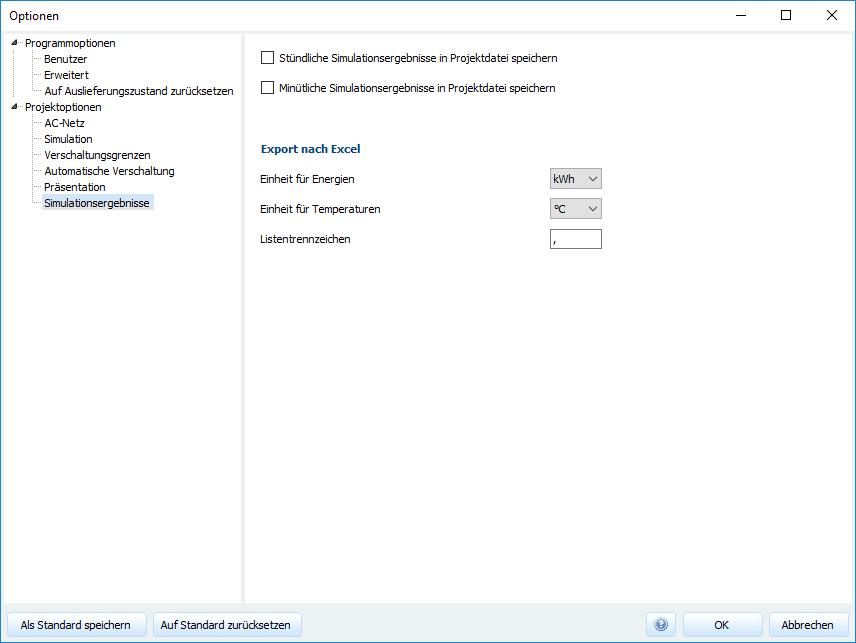Präsentation
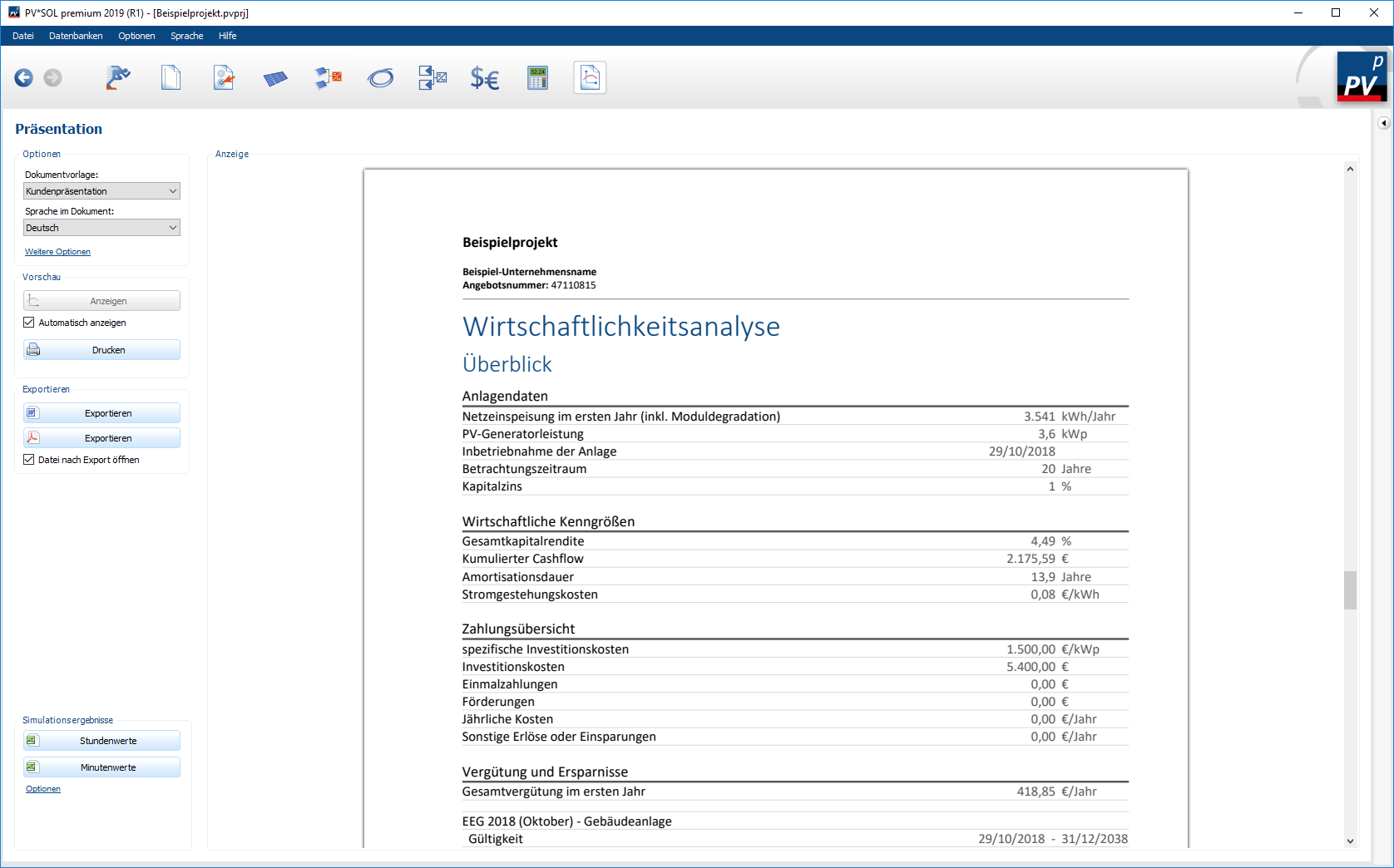
Navigationsseite Präsentation
Die Navigationsseite ![]() Präsentation beeinhaltet zum einen eine Präsentation mit den wichtigsten Informationen für das Angebot beim Kunden bzw. die Dokumentation der Anlagenplanung. Zum anderen finden sich dort exportierbare Simulationsergebnisse.
Präsentation beeinhaltet zum einen eine Präsentation mit den wichtigsten Informationen für das Angebot beim Kunden bzw. die Dokumentation der Anlagenplanung. Zum anderen finden sich dort exportierbare Simulationsergebnisse.
Präsentation
Um die Präsentation anzupassen, können im Bereich Optionen die Dokumentvorlage und die Sprache der Präsentation ausgewählt werden. Der Bereich Vorschau bietet Möglichkeiten zur Konfiguration des Anzeigeverhaltens und zum Drucken der Präsentation. Im Bereich Exportieren, kann die Präsentation als *.pdf und als *.docx Datei exportiert werden.
Optionen
Dokumentvorlage:
Als Dokumentvorlagen stehen derzeit Kundenpräsentation und Dokumentation zur Verfügung. In den Projektoptionen kann für jede Dokumentvorlage definiert werden, welche Kapitel Bestandteil der Präsentation sein sollen.
Sprache im Dokument:
Hier kann die Sprache der Präsentation gewählt werden. Derzeit stehen 19 Sprachen zur Verfügung.
Ist -- Wie Programmsprache -- ausgewählt, wird die aktuelle PV*SOL® Programmsprache verwendet.
Weitere Optionen:
Ein klick auf Weitere Optionen öffnet die Projektoptionen für die Präsentation.
Vorschau
Ist die Option  Automatisch anzeigen aktiviert, wird die Präsentation bei Bedarf automatisch erstellt und angezeigt. Dies ist z.B. der Fall, wenn Sie von einer anderen Navigationsseite auf die Navigationsseite Präsentation wechseln, aber auch, wenn eine andere Sprache oder eine andere Dokumentvorlage ausgewählt wird.
Automatisch anzeigen aktiviert, wird die Präsentation bei Bedarf automatisch erstellt und angezeigt. Dies ist z.B. der Fall, wenn Sie von einer anderen Navigationsseite auf die Navigationsseite Präsentation wechseln, aber auch, wenn eine andere Sprache oder eine andere Dokumentvorlage ausgewählt wird.
Ist die Option  Automatisch anzeigen deaktiviert, muss die Erstellung und Anzeige der Präsentation manuell über den Button
Automatisch anzeigen deaktiviert, muss die Erstellung und Anzeige der Präsentation manuell über den Button  gestartet werden.
gestartet werden.
Exportieren
Mit den Buttons 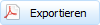 und
und 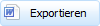 kann die Präsentation als *.pdf und als *.docx Datei exportiert werden.
Ist die Option
kann die Präsentation als *.pdf und als *.docx Datei exportiert werden.
Ist die Option  Datei nach Export öffnen aktiviert, wird die exportierte Datei nach dem Export direkt geöffnet. Dazu wird das der jeweiligen Dateiendung vom Windows Betriebssystem zugeordnete Programm verwendet.
Datei nach Export öffnen aktiviert, wird die exportierte Datei nach dem Export direkt geöffnet. Dazu wird das der jeweiligen Dateiendung vom Windows Betriebssystem zugeordnete Programm verwendet.
Projektoptionen Präsentation
Hier können weitere Einstellungen bezüglich der Präsentation vorgenommen werden.
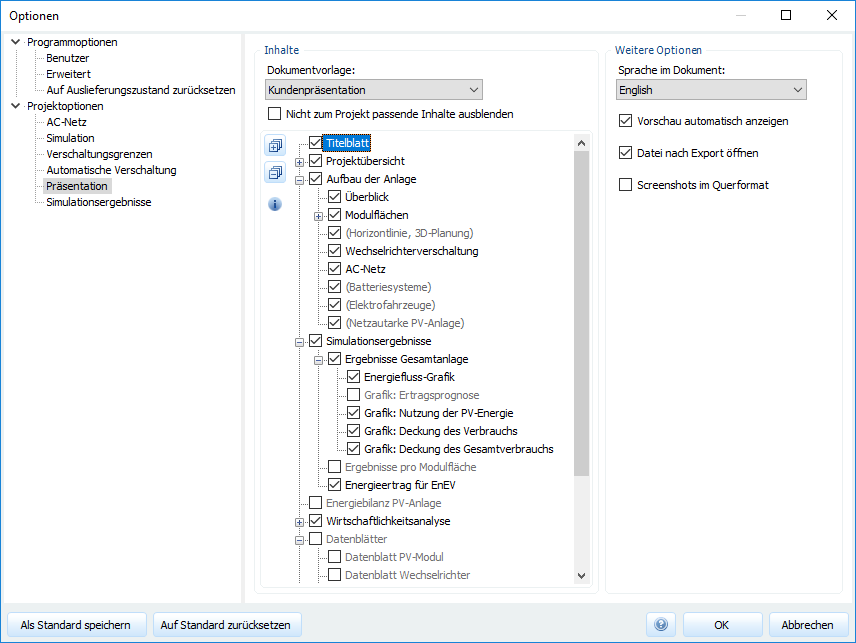
Konfiguration Präsentation
Inhalte
Für jede Dokumentvorlage kann definiert werden, welche Kapitel Bestandteil der Präsentation sein sollen. Aktivieren oder deaktivieren Sie hierzu für die jeweilige Dokumentvorlage die Inhalte in der Baumansicht.
Beim aktiveren/deaktiveren der Inhalte, werden bei gedrückter Strg-Taste auch die jeweiligen Unterknoten aktiviert/deaktiviert.
Manche Inhalte sind grau und in Klammern obwohl sie aktiviert sind. Dies ist dann der Fall, wenn der Inhalt nicht zum geöffneten Projekt passt (z.B. Datenblatt Elektrofahrzeug, wenn das Projekt kein Elektrofahrzeug enthält).
Durch aktiveren der Option  Nicht zum Projekt passende Inhalte ausblenden, werden diese Inhalte ausgeblendet.
Nicht zum Projekt passende Inhalte ausblenden, werden diese Inhalte ausgeblendet.
Weitere Optionen
Sprache im Dokument:
Hier kann die Sprache der Präsentation gewählt werden. Derzeit stehen 19 Sprachen zur Verfügung.
Ist -- Wie Programmsprache -- ausgewählt, wird die aktuelle PV*SOL® Programmsprache verwendet.
Mit der Option  Vorschau automatisch anzeigen kann festgelegt werden, ob die Präsentation bei Bedarf automatisch erstellt und angezeigt wird. Dies ist z.B. der Fall, wenn Sie von einer anderen Navigationsseite auf die Navigationsseite Präsentation wechseln, aber auch, wenn eine andere Sprache oder eine andere Dokumentvorlage ausgewählt wird. Ist diese Option deaktiviert, muss die Erstellung und Anzeige der Präsentation auf der Navigationsseite Präsentation manuell gestartet werden.
Vorschau automatisch anzeigen kann festgelegt werden, ob die Präsentation bei Bedarf automatisch erstellt und angezeigt wird. Dies ist z.B. der Fall, wenn Sie von einer anderen Navigationsseite auf die Navigationsseite Präsentation wechseln, aber auch, wenn eine andere Sprache oder eine andere Dokumentvorlage ausgewählt wird. Ist diese Option deaktiviert, muss die Erstellung und Anzeige der Präsentation auf der Navigationsseite Präsentation manuell gestartet werden.
Mit der Option  Datei nach Export öffnen können Sie festlegen, ob eine exportierte Präsentation (*.pdf oder *.docx Datei) nach dem Export direkt geöffnet wird. Dazu wird das der jeweiligen Dateiendung vom Windows Betriebssystem zugeordnete Programm verwendet.
Datei nach Export öffnen können Sie festlegen, ob eine exportierte Präsentation (*.pdf oder *.docx Datei) nach dem Export direkt geöffnet wird. Dazu wird das der jeweiligen Dateiendung vom Windows Betriebssystem zugeordnete Programm verwendet.
Mit der Option  Screenshots im Querformat kann festgelegt werden, ob Screenshots aus der 3D-Planung im Querformat oder im Hochformat in die Präsentation eingefügt werden.
Screenshots im Querformat kann festgelegt werden, ob Screenshots aus der 3D-Planung im Querformat oder im Hochformat in die Präsentation eingefügt werden.
Simulationsergebnisse
Die Simulationsergebnisse können über den Button  und
und  als Datei im *.csv Format exportiert werden. Die minütlichen Simulationsergebnisse sind nur verfügbar, wenn die minütliche Simulation durchgeführt wurde, siehe .
als Datei im *.csv Format exportiert werden. Die minütlichen Simulationsergebnisse sind nur verfügbar, wenn die minütliche Simulation durchgeführt wurde, siehe .
Optionen
Unter Optionen können die zu exportierenden Simulationsergebnisse angepasst werden, wie beispielsweise die Einheiten oder das Listentrennzeichen.